Jeszcze kilka lat temu połączenie bezprzewodowe było futurystycznym marzeniem. Odkąd pojawiły się urządzenia mobilne, są one kojarzone z Hotspot Wi-Fi jest rzeczywistością i umożliwia nam dostęp do sieci, gdziekolwiek jesteśmy. ale jak udostępnić internet z mojego systemu Windows 10 pc na dowolnym urządzeniu.
Po raz kolejny mówimy o systemie operacyjnym Windows 10, który ma kilka specjalnych funkcji, które sprawiają, że jest idealny do każdego środowiska. Ponieważ w tej nowej wersji możesz wykonywać różne funkcje, takie jak zmiana litery dysku twardego lub całkowicie wyłącz program Windows Defender.
Możemy mieć bardzo różne powody, by chcieć Udostępniam Internet z mojego komputera z systemem Windows 10, ale nie jest to bardzo czasochłonny proces.
A tym bardziej, ponosząc dodatkowe koszty, kupując urządzenia, które pozwalają nam wykonywać połączenia. Możliwe jest wprowadzenie tych zmian bez narażania naszego zespołu.
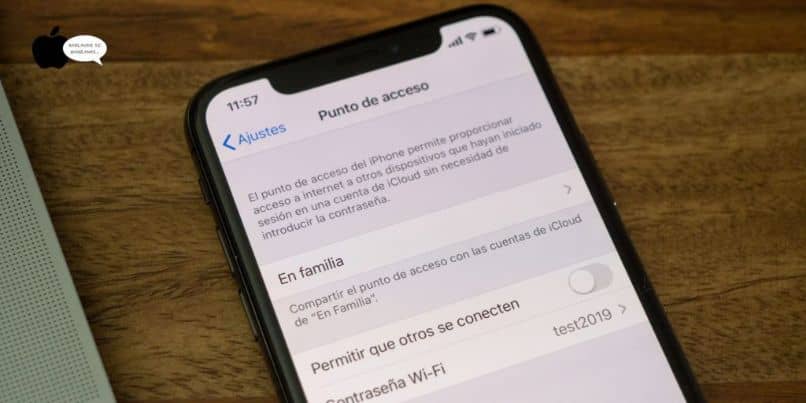
W następnym artykule pokażemy krok po kroku, jak wykonać i zastosować tę metodę bez konieczności ponoszenia wyżej wymienionych konsekwencji.
I możesz łatwo udostępnianie Internetu innym urządzeniom mobilnym lub tabletom w z mojego komputera z systemem Windows 10. Następnie nauczymy Cię tej skutecznej metody.
Jak mogę udostępnić Internet z mojego komputera z systemem Windows 10 na dowolnym urządzeniu?
Wejdziemy do naszego komputera Okna 10 i zrobimy następujące konfiguracje, więc zaczniemy i wybierzemy konfigurację. Gdy okno się otworzy, znajdziemy kilka opcji, w tym systemy, urządzenia itp. Ale w naszym przypadku wybierzemy Sieć i Internet, tworząc klip w tej opcji.
Otworzy się kolejne okno, w którym przechodzimy na lewą stronę i wybieramy opcję Przepustowość z zasięgiem bezprzewodowej sieci komórkowej ten
Twoje opcje pojawią się po prawej stronie okna, abyśmy mogli je zmienić. Powinieneś zauważyć, że pojawia się tutaj opcja, która pojawia się tylko w nowej rocznicowej aktualizacji systemu Windows 10.
Ta opcja to Udostępnij moje połączenie internetowe z i możesz zobaczyć trzy opcje do wyboru: Wi-Fi, mobilna transmisja danych lub kabel.
Ważne jest, aby wiedzieć, że jeśli chcesz korzystać z mobilnej transmisji danych, będziesz udostępniać dane swojego planu. W naszym przypadku wybierzemy opcję Wi-Fi. Gdzie utworzyć nazwę sieci i hasło.
Dzięki tej opcji unikniemy konieczności udostępniania klucza WiFi naszego routera innym osobom. Po tym, jak będą mieli internet bezpośrednio od naszego PC, teraz utworzymy nazwę sieci. Aby to zrobić, wybierzemy opcję Edytuj, co przeniesie nas do okna Edytuj informacje o sieci.
Konfiguracja sieci do udostępniania Internetu
Tutaj wprowadzimy nazwę użytkownika i hasło, a następnie zrobimy klip na przycisku zapisu. Po zakończeniu przeniesie nas do poprzedniego okna i możemy zobaczyć nazwę i hasło naszej sieci.
Wystarczy wybrać opcję Udostępnij moje połączenie internetowe innym urządzeniom.
Zrobimy to, umieszczając wskaźnik myszy nad przyciskiem i tworząc klip, który aktywuje się i zmienia kolor oraz pokazuje, że jest już aktywowany. Wszystko, co musisz zrobić, to skorzystać z telefonu komórkowego, tabletu lub innego sprzętu, który możesz połączyć się przez Wi-Fi.
Gdy skończysz, zobaczysz, że nazwa sieci, którą właśnie utworzyliśmy w przykładzie komputera, pojawia się już w opcjach Wi-Fi urządzenia mobilnego.
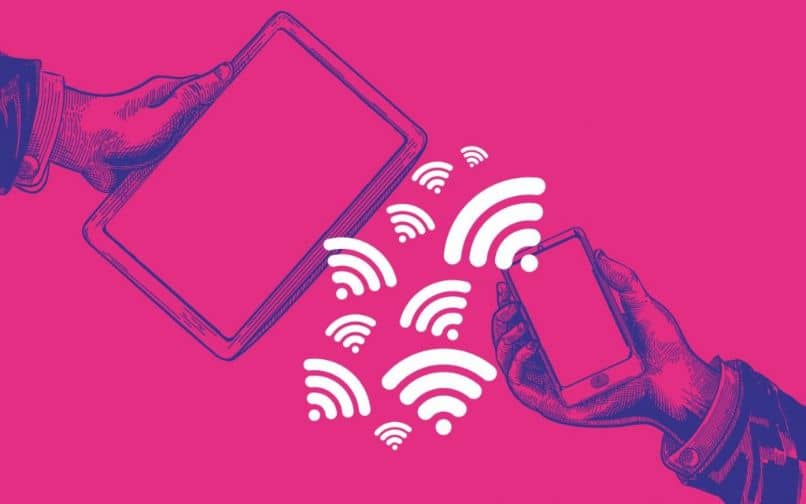
Możesz zalogować się do tej sieci i wtedy poproszą Cię o hasło, wpiszesz je, a następnie musisz kliknąć login. proszę bardzo jest już połączony z Twoją siecią W międzyczasie możesz tam podejść do komputera i zobaczyć wszystkie podłączone urządzenia adres IP i adres fizyczny.
Możesz też zdać sobie sprawę, że można podłączyć do 8 urządzeń, a gdy to zweryfikujesz, zrobisz to bardzo szybko. I znowu nauczyłeś się czegoś innego, i to jest jak udostępnić internet z mojego komputera z systemem Windows 10 na dowolne urządzenie ten